10 Gboard caratteristiche che saranno utili a tutti gli utenti
Androide / / December 19, 2019
Layfhaker condivide consigli per aiutarvi con rapidità e precisione digitando una difficoltà ad usare la tastiera da parte di Google.
1. Built-in Traduttore
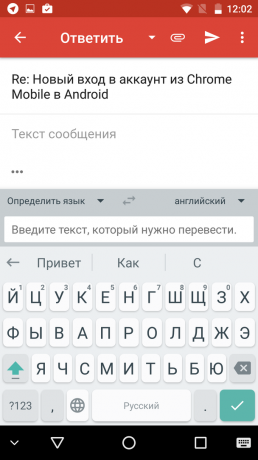
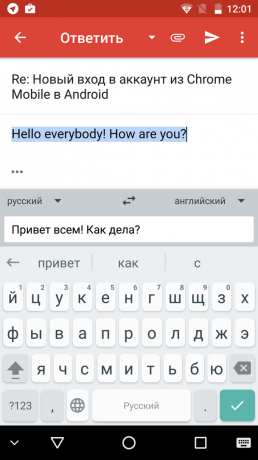
Se avete bisogno di inviare un messaggio in una lingua straniera, quindi il modo più veloce per fare questo usando Gboard. Questa tastiera include un built-in traduttore, che traduce al volo digitato il testo e l'inserisce in una e-mail o chat.
2. Spostare il cursore
Sul piccolo schermo di un dispositivo mobile è talvolta difficile posizionare il cursore esattamente nella posizione desiderata. Pertanto, in Gboard introdotta la possibilità di strisciare per spostare il cursore sulla barra spaziatrice. Come accade molto più veloce e più conveniente.
3. punte di rimozione

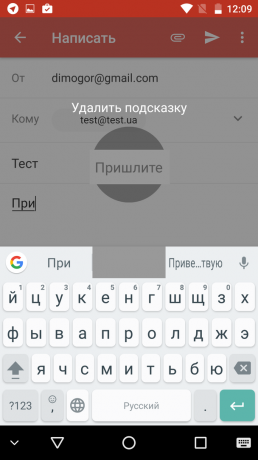
Se proposto a voi ogni volta che un suggerimento non corrisponde al contesto, si può fare in modo che esso ha cessato di apparire. Basta trascinarlo fino alla punta del pannello e degli scarti nel cestino apparso.
4. Pannello con segni di punteggiatura
Il layout di base ha solo caratteri DOT e virgola. Se è necessario inserire un punto interrogativo, colon o un apostrofo, non è necessario di volta in volta per passare alla sovrapposizione tastiera. È sufficiente tenere premuto il dito sul piccolo punto che v'è un pannello aggiuntivo con segni di interpunzione.
5. Cerca emoticon e gifok
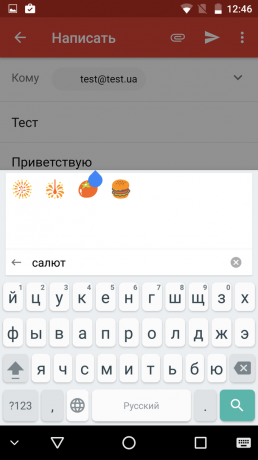
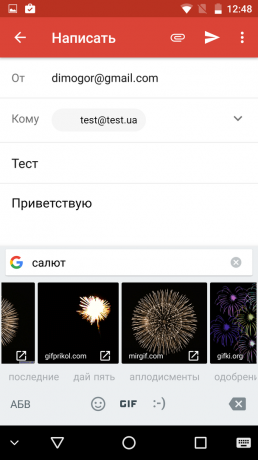
Oggi, è impossibile comunicare sul Web senza emoticon e gifok. In Gboard possono scorrere rapidamente per e inserire la grafica e le immagini appropriate direttamente nel testo.
6. lettere maiuscole

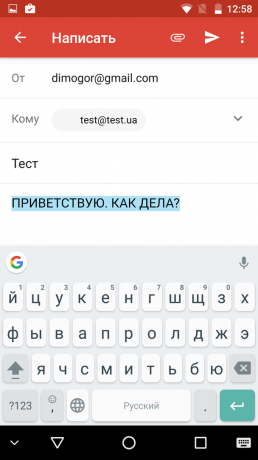
Se hai scritto il testo, e poi da assegnare ad esso una parola o una frase in lettere maiuscole, non è necessario riscrivere da zero. È sufficiente selezionare il brano desiderato, quindi premere il tasto Shift. Un clic per capitali fare solo la prima lettera di ogni parola, e la seconda - tutte le lettere.
7. Mettendo frazioni e simboli speciali
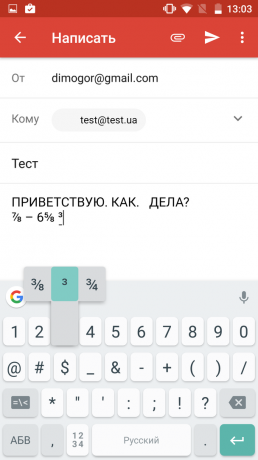
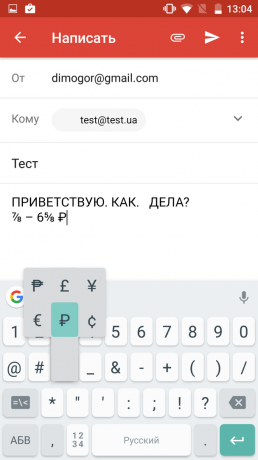
Per inserire una frazione, è necessario passare per il tastierino numerico, quindi premere e tenere premuto uno dei tasti numerici. Prova a sperimentare con gli altri pulsanti. Troverete molte cose interessanti.
8. Le abbreviazioni per le parole di uso frequente
Se avete spesso a digitare le stesse parole e le frasi, li si può portare al dizionario personale. Assegnare loro di ridurre e successivamente entrare premendo solo pochi caratteri. dizionario personale degli utenti a trovare le impostazioni Gboard.
9. pannello digitale
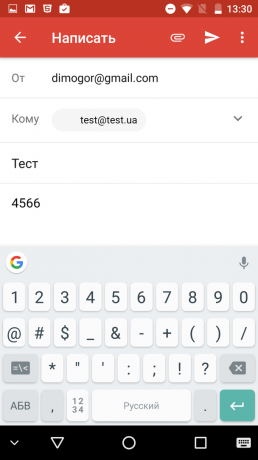
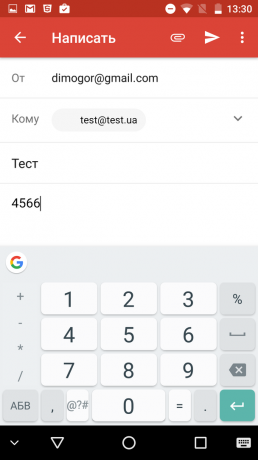
Tradizionalmente, un insieme di numeri in Gboard, una disposizione speciale, che presenta figure e caratteri aggiuntivi. Tuttavia, in alcuni casi, è conveniente per chiamare il tastierino numerico incorporato su cui nulla è superfluo. Tornare utile quando si lavora con fogli di calcolo e calcoli complessi.
10. La rimozione di parole e frasi
In Gboard può eliminare intere parole e le frasi, non battendo il codice Morse sul Backspace chiave. Basta fare uno swipe verso sinistra, a partire da questo pulsante. Più a lungo il movimento, le più parole verranno eliminati.



